KKeine Bearbeitungszusammenfassung |
|||
| Zeile 1: | Zeile 1: | ||
{{DISPLAYTITLE: LTE-Modul einbauen}} | {{DISPLAYTITLE: LTE-Modul einbauen}} | ||
{{TOC}} | {{TOC}} | ||
'''Beschreibung des Einbaus | '''Beschreibung des Einbaus eine UMTS-, LTE- oder WLAN-Moduls für die Black Dwarf, RC100 und RC200''' | ||
| Zeile 16: | Zeile 16: | ||
===Einleitung=== | ===Einleitung=== | ||
Diese Anleitung zeigt, wie Module in eine Securepoint Black Dwarf, RC100 oder RC200 montiert werden. | Diese Anleitung zeigt, wie Module in eine Securepoint Black Dwarf, RC100 oder RC200 montiert werden. | ||
<br clear=all> | |||
=== Geräte der Generation G2 === | |||
==== Schritt 1: Das Gerät öffnen ==== | |||
{{ Gallery | 111.png | seitliche Schrauben |112.png |untere Schrauben |113.png|Gehäusedeckel entfernen | w=200px }}Um das Gerät zu öffnen, müssen die beiden Schrauben an den Seiten des Gerätes, sowie die hinteren Schrauben an der Unterseite entfernt werden. Sind alle vier Schrauben gelöst, kann die obere Abdeckung einfach vom Rahmen geschoben werden. | |||
== Schritt 2: Steckplätze für die Module == | |||
Nachdem das Gerät geöffnet ist, sieht man mittig der Hauptplatine zwei Steckplätze. In diese | |||
Steckplätze werden die beiden Module (UMTS- und WLAN-Modul) gesteckt. Damit später die | |||
Module Problemlos verbaut können, müssen zuerst die zwei, auf dem Bild markierten, Schrauben | |||
entfernt werden. | |||
'''Achtung! | |||
Die Module müssen in die, für sie vorgsehenen, Slots gesteckt werden. Es gibt also einen bestimmten | |||
Slot für das UMTS-Modul und einen bestimmten Slot für das WLAN-Modul. Das UMTS-Modul wird in | |||
den, von unten, ersten Slot und das WLAN-Modul in den zweiten Slot gesteckt. Werden die Slots | |||
vertauscht, funktionieren die Module nicht.''' | |||
[[Datei:12_neu.png|800px|thumb|center|Steckplätze]] | |||
== Schritt 3: Einbau des UMTS-Moduls == | |||
Nehmen Sie das UMTS-Modul aus der Verpackung, und plazieren Sie es auf dem ersten Slot. Dann | |||
können Sie das Modul mit leichtem Druck komplett in den Slot schieben. Nun Müssen Sie nur noch die | |||
vorhin gelöste Schraube wieder festschrauben, sodass das UMTS-Modul von ihr gefestigt wird. | |||
[[Datei:121_1.png|800px|thumb|center|vorher]] | |||
[[Datei:121_2_neu.png|800px|thumb|center|nachher]] | |||
[[Datei:121_3_neu.png|800px|thumb|center|Befestigungsschraube]] | |||
== Schritt 4: Verlängerung des WLAN-Moduls == | |||
Nehmen Sie das WLAN-Modul aus der Verpackung. Es wird Ihnen auffallen, dass das WLAN-Modul nur | |||
die halbe Länge, im Gegensatz zum UMTS-Modul, besitzt. Damit das Modul problemlos eingebaut | |||
werden kann, muss es im ersten Schritt „verlängert“ werden. | |||
Die Verlängerung des WLAN-Moduls besteht aus einem einfachen Metallplättchen, welches mit dem | |||
Modul verschraubt wird. Dieses Metall-Plättchen, wird mit zwei Schrauben mit dem Modul verschraubt. | |||
Das fertige, verlängerte Modul sieht dann so aus: | |||
[[Datei:1221.png|800px|thumb|center|Verlängerung des WLAN-Moduls]] | |||
== Schritt 5: Einbau des WLAN-Moduls == | |||
Der Slot für das WLAN-Modul befindet sich, von unten gesehen, über dem UMTS-Slot (siehe Bild). Das | |||
WLAN-Modul wird genau wie das UMTS-Modul montiert. Als erstes wird das Modul nur auf den Slot | |||
gelegt und dann mit einem leichten Druck in den Slot gesteckt. Als letztes wird die Schraube, die Sie in | |||
1.2 gelöst haben, wieder verschraubt. | |||
[[Datei:1222.png|800px|thumb|center|eingebautes WLAN-Modul]] | |||
== Schritt 6: Anschließen der Antennen == | |||
Nachdem Sie die Module verbaut haben, müssen Sie diese mit den Antennen verbinden. Im geräte | |||
befinden sich dafür drei Leitungen, die jeweils mit einer Antenne verbunden sind. Diese Leitungen | |||
müssen Sie mit den modulen verbinden, indem Sie sie einfach auf die, dafür vorgesehenen | |||
Anschlüsse, auf den modulen stecken. | |||
''' | |||
Achtung! | |||
Hierbei müssen Sie darauf achten, dass Sie die Antennen richtig anschließen. Das WLAN-Modul muss | |||
nämlich mit zwei Antennen verbunden werden. Das UMTS-Modul, was ebenfalls über zwei Anschlüsse | |||
für Antennen verfügt, muss jedoch mit nur einer Antenne verbunden werden. Achten Sie hierbei darauf, | |||
dass die einzige Antenne des UMTS-Moduls an den „Main“-Anschluss des Moduls angeschlossen wird. | |||
Die Bezeichung des Anschlusses finden Sie in kleiner Schrift auf dem Modul.''' | |||
[[Datei:1222.png|800px|thumb|center|angeschlossene Antennen]] | |||
== Schritt 7: Verschließen des Gerätes == | |||
Nachdem Sie nun die Module eingebaut haben, wird das Gerät wieder verschlossen. Dazu schieben | |||
Sie einfach den Deckel des Gerätes wieder auf den Rahmen und verschrauben ihn mit den, in 1.1 | |||
gelösten, schrauben. | |||
[[Datei:14.png|800px|thumb|center|verschließen des Gerätes]] | |||
**************************************************** | |||
Version vom 9. Mai 2019, 12:56 Uhr
Beschreibung des Einbaus eine UMTS-, LTE- oder WLAN-Moduls für die Black Dwarf, RC100 und RC200
Hier kommt UMTS-Kram. Muss angepasst werden!
Letze Anpassung zur Version: 2019
Bemerkung: Neue Funktion und Designanpassung
Vorherige Versionen: 11.6.11 | 11.7
Einleitung
Diese Anleitung zeigt, wie Module in eine Securepoint Black Dwarf, RC100 oder RC200 montiert werden.
Geräte der Generation G2
Schritt 1: Das Gerät öffnen
 seitliche Schrauben |  untere Schrauben |  Gehäusedeckel entfernen |
Um das Gerät zu öffnen, müssen die beiden Schrauben an den Seiten des Gerätes, sowie die hinteren Schrauben an der Unterseite entfernt werden. Sind alle vier Schrauben gelöst, kann die obere Abdeckung einfach vom Rahmen geschoben werden.
Schritt 2: Steckplätze für die Module
Nachdem das Gerät geöffnet ist, sieht man mittig der Hauptplatine zwei Steckplätze. In diese Steckplätze werden die beiden Module (UMTS- und WLAN-Modul) gesteckt. Damit später die Module Problemlos verbaut können, müssen zuerst die zwei, auf dem Bild markierten, Schrauben entfernt werden.
Achtung! Die Module müssen in die, für sie vorgsehenen, Slots gesteckt werden. Es gibt also einen bestimmten Slot für das UMTS-Modul und einen bestimmten Slot für das WLAN-Modul. Das UMTS-Modul wird in den, von unten, ersten Slot und das WLAN-Modul in den zweiten Slot gesteckt. Werden die Slots vertauscht, funktionieren die Module nicht.

Schritt 3: Einbau des UMTS-Moduls
Nehmen Sie das UMTS-Modul aus der Verpackung, und plazieren Sie es auf dem ersten Slot. Dann können Sie das Modul mit leichtem Druck komplett in den Slot schieben. Nun Müssen Sie nur noch die vorhin gelöste Schraube wieder festschrauben, sodass das UMTS-Modul von ihr gefestigt wird.



Schritt 4: Verlängerung des WLAN-Moduls
Nehmen Sie das WLAN-Modul aus der Verpackung. Es wird Ihnen auffallen, dass das WLAN-Modul nur die halbe Länge, im Gegensatz zum UMTS-Modul, besitzt. Damit das Modul problemlos eingebaut werden kann, muss es im ersten Schritt „verlängert“ werden.
Die Verlängerung des WLAN-Moduls besteht aus einem einfachen Metallplättchen, welches mit dem Modul verschraubt wird. Dieses Metall-Plättchen, wird mit zwei Schrauben mit dem Modul verschraubt. Das fertige, verlängerte Modul sieht dann so aus:

Schritt 5: Einbau des WLAN-Moduls
Der Slot für das WLAN-Modul befindet sich, von unten gesehen, über dem UMTS-Slot (siehe Bild). Das WLAN-Modul wird genau wie das UMTS-Modul montiert. Als erstes wird das Modul nur auf den Slot gelegt und dann mit einem leichten Druck in den Slot gesteckt. Als letztes wird die Schraube, die Sie in 1.2 gelöst haben, wieder verschraubt.

Schritt 6: Anschließen der Antennen
Nachdem Sie die Module verbaut haben, müssen Sie diese mit den Antennen verbinden. Im geräte befinden sich dafür drei Leitungen, die jeweils mit einer Antenne verbunden sind. Diese Leitungen müssen Sie mit den modulen verbinden, indem Sie sie einfach auf die, dafür vorgesehenen Anschlüsse, auf den modulen stecken. Achtung! Hierbei müssen Sie darauf achten, dass Sie die Antennen richtig anschließen. Das WLAN-Modul muss nämlich mit zwei Antennen verbunden werden. Das UMTS-Modul, was ebenfalls über zwei Anschlüsse für Antennen verfügt, muss jedoch mit nur einer Antenne verbunden werden. Achten Sie hierbei darauf, dass die einzige Antenne des UMTS-Moduls an den „Main“-Anschluss des Moduls angeschlossen wird. Die Bezeichung des Anschlusses finden Sie in kleiner Schrift auf dem Modul.

Schritt 7: Verschließen des Gerätes
Nachdem Sie nun die Module eingebaut haben, wird das Gerät wieder verschlossen. Dazu schieben Sie einfach den Deckel des Gerätes wieder auf den Rahmen und verschrauben ihn mit den, in 1.1 gelösten, schrauben.

Geräte der Generation G3
- Diese Geräte verfügen grundsätzliche immer über WLAN-Module.
- Zusätzlich kann ein LTE-Modul eingebaut werden.
Das Gerät öffnen
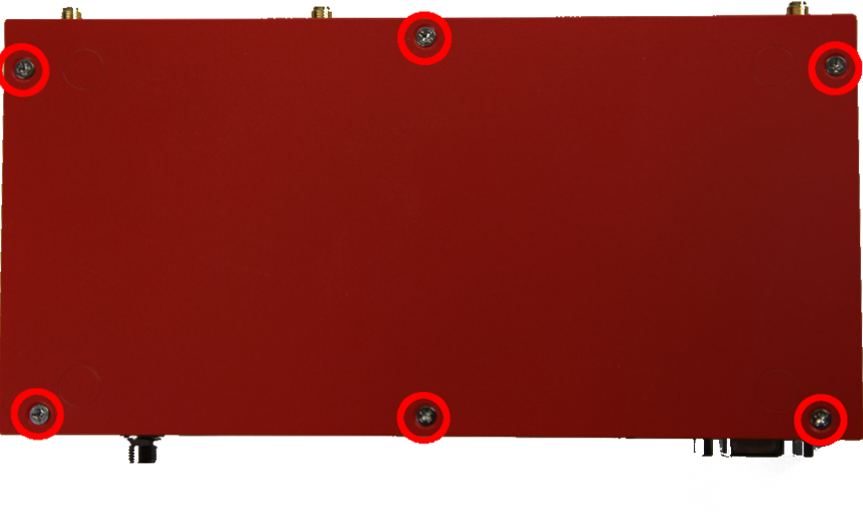 Unterseite des Gerätes mit den zu lösenden Schrauben |  ① Schraube zum Befestigen des LTE-Moduls ② Antennenkabel ③ Steckplatz LTE-Modul |
Um das Gerät zu öffnen, muss die Bodenplatte des Gerätes entfernt werden. Dazu werden die sechs Schrauben an der Unterseite mit einem Kreuzschlitz-Schraubenzieher (PH1) gelöst und die Bodenplatte kann abgenommen werden.
Bei aktuellen Modellen der Version G3 ist bereits ein Antennenkabel verbaut.
Ist kein Antennenkabel verbaut, muss das mitgelieferte Kabel eingebaut werden.
Antennenkabel einbauen
Einsetzen des Moduls
 LTE-Modul |  Einsetzen des Moduls |  Befestigen des Moduls |
- Die Befestigungsschraube ① muss entfernt werden.
- Das Antennenkabel ② muss gelöst und die Schutzkappe entfernt werden
- Jetzt kann das LTE-Modul in den Steckplatz ③ eingesetzt werden
- Das Modul wird mit einer Schraube befestigt.
- Das Kabel muss mit sanftem Druck auf den Anschluss Main gesteckt werden. ("Druckknopf-Widerstand")
Anschluss der Außen-Antenne
 LTE Antenne |
- Anschließend wird das Gehäuse wieder zugeschraubt und die Außen-Antenne aufgeschraubt.
Das Einsetzen der SIM-Karte wird in einem separaten Artikel beschireben.


